



Centre d'aide
Comment pouvons-nous vous aider ?





Sujets d'aide générale

Actuellement, nous ne pouvons pas intégrer les magasins Amazon, mais vous pouvez exporter vos informations de conception, y compris les images et descriptions, depuis notre site Web, les remplir dans votre modèle de produit Amazon, puis les importer sur Amazon.
Tout produit pouvant être téléchargé à l'aide d'un tableur peut se référer à ce tutoriel (Walmart, Wish, Magento, BigCommerce, PrestaShop, Shopee, Lazada, Fourthwall, Square).
Étape 1 : Créez un magasin personnalisé PrintKK.
Étape 2 : Téléchargez le modèle de produit depuis Amazon.
Étape 3 : Exportez les conceptions depuis PrintKK.
Étape 4 : Remplissez le modèle de produit Amazon et téléchargez-le.
1. Créez un magasin personnalisé PrintKK :
1.1. Accédez à votre tableau de bord : Connectez-vous à votre compte PrintKK et allez dans la section "Tableau de bord".
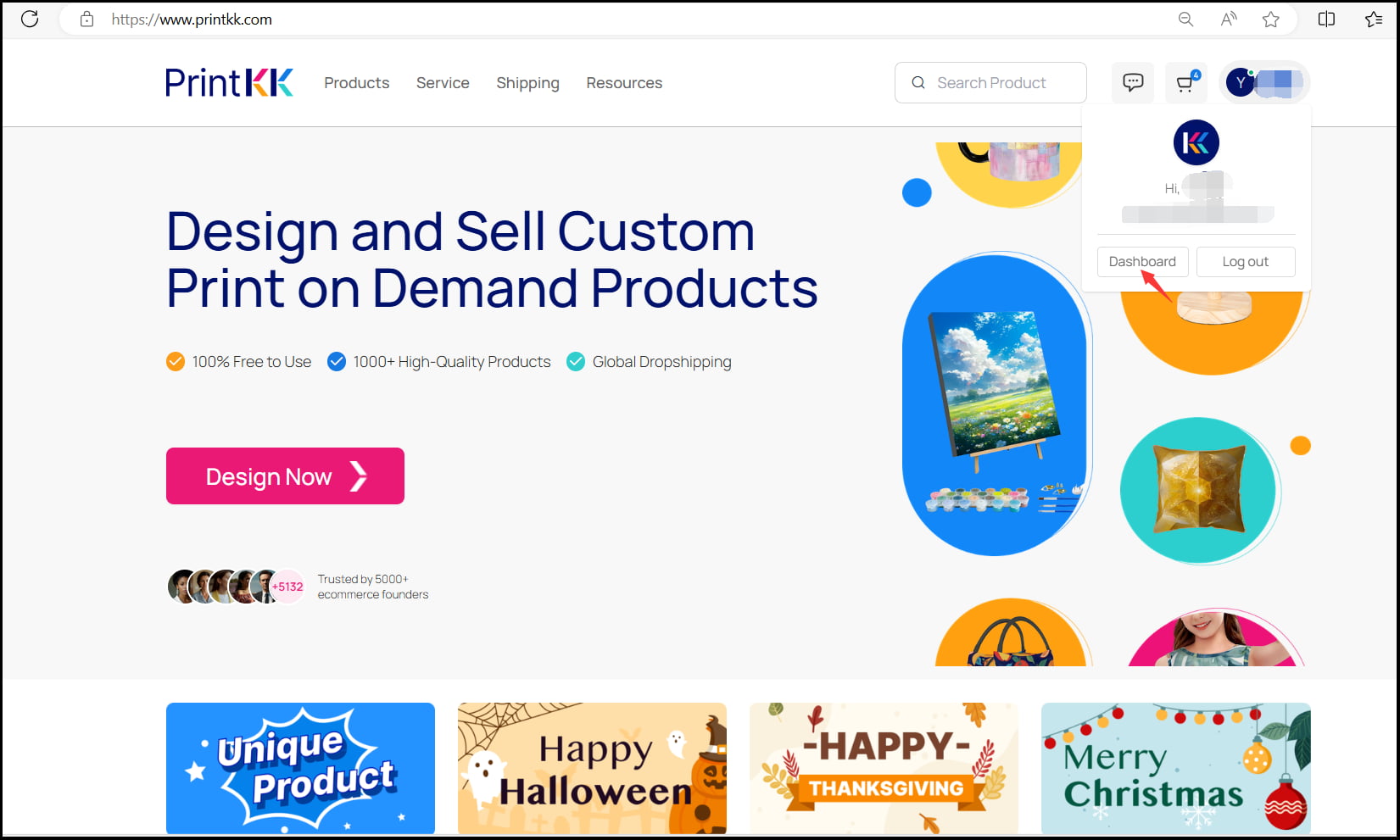
1.2. Allez dans "Ajouter un magasin" : Une fois dans le tableau de bord, cliquez sur "Magasins".
1.3. Choisissez une plateforme pour laquelle vous devez avoir un compte : cliquez sur "Connecter" pour créer un magasin Amazon et nommez-le comme nécessaire. Ce magasin sera utilisé lorsque vous importerez vos commandes Amazon.
a. Pour la plateforme Amazon, sélectionnez "Amazon."
b. Pour les autres plateformes, sélectionnez "Autre."
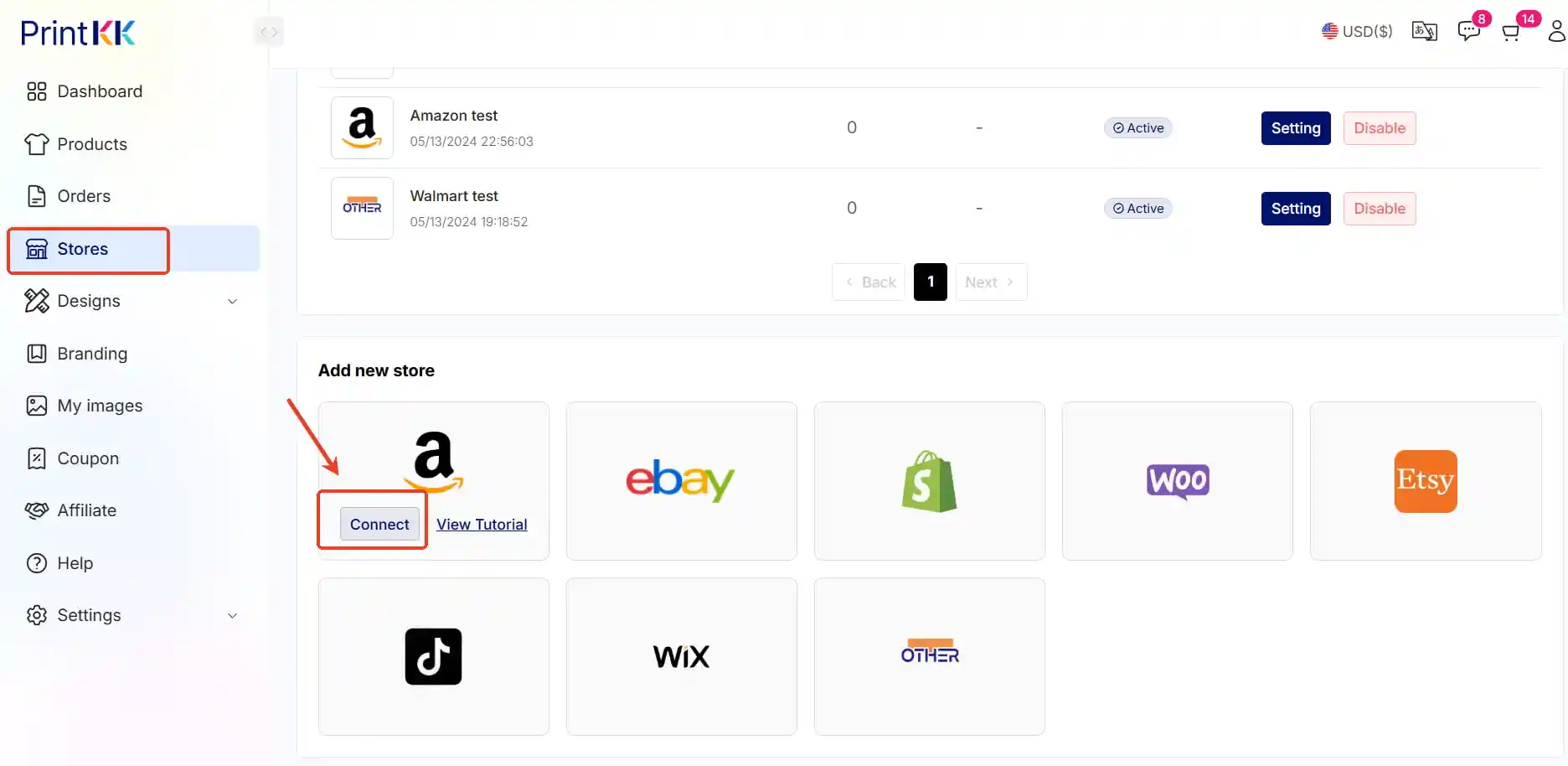
2. Téléchargez le modèle de produit depuis Amazon :
2.1. Tout d'abord, connectez-vous à votre magasin Amazon. Trouvez le bouton "Menu" pour accéder à la page, puis cliquez sur "Catalogue" pour trouver "Ajouter des produits par téléchargement".
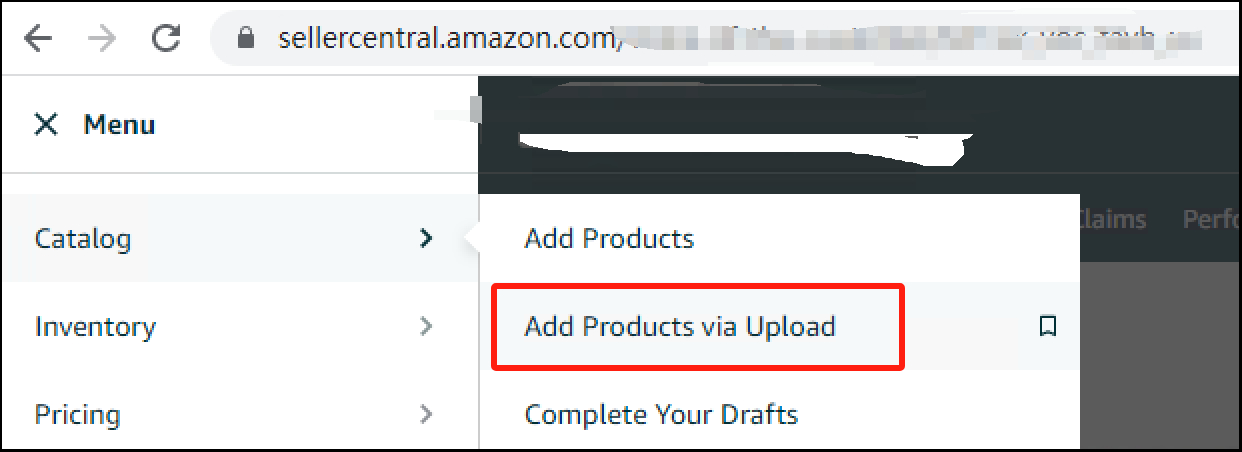
2.2. Cliquez sur "Télécharger le tableur" pour accéder à la page, puis cliquez sur le bouton "Télécharger le tableur de produits".
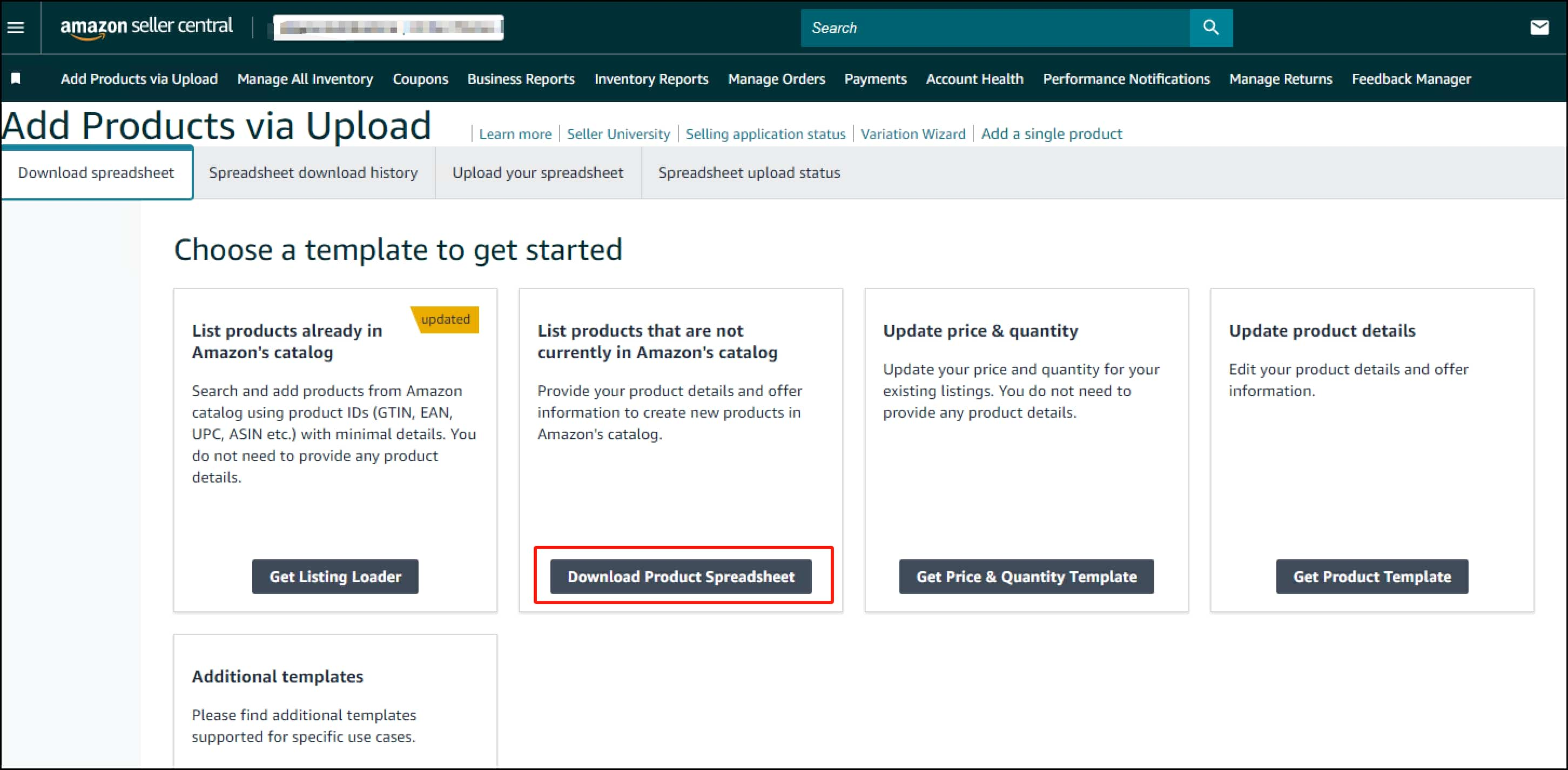
2.3. Entrez les mots-clés des produits que vous souhaitez télécharger et cliquez sur le bouton "rechercher".
2.4. Choisissez la catégorie pertinente correspondant à votre produit.
2.5. Cliquez ensuite sur le bouton "Générer le tableur" pour télécharger avec succès le modèle.
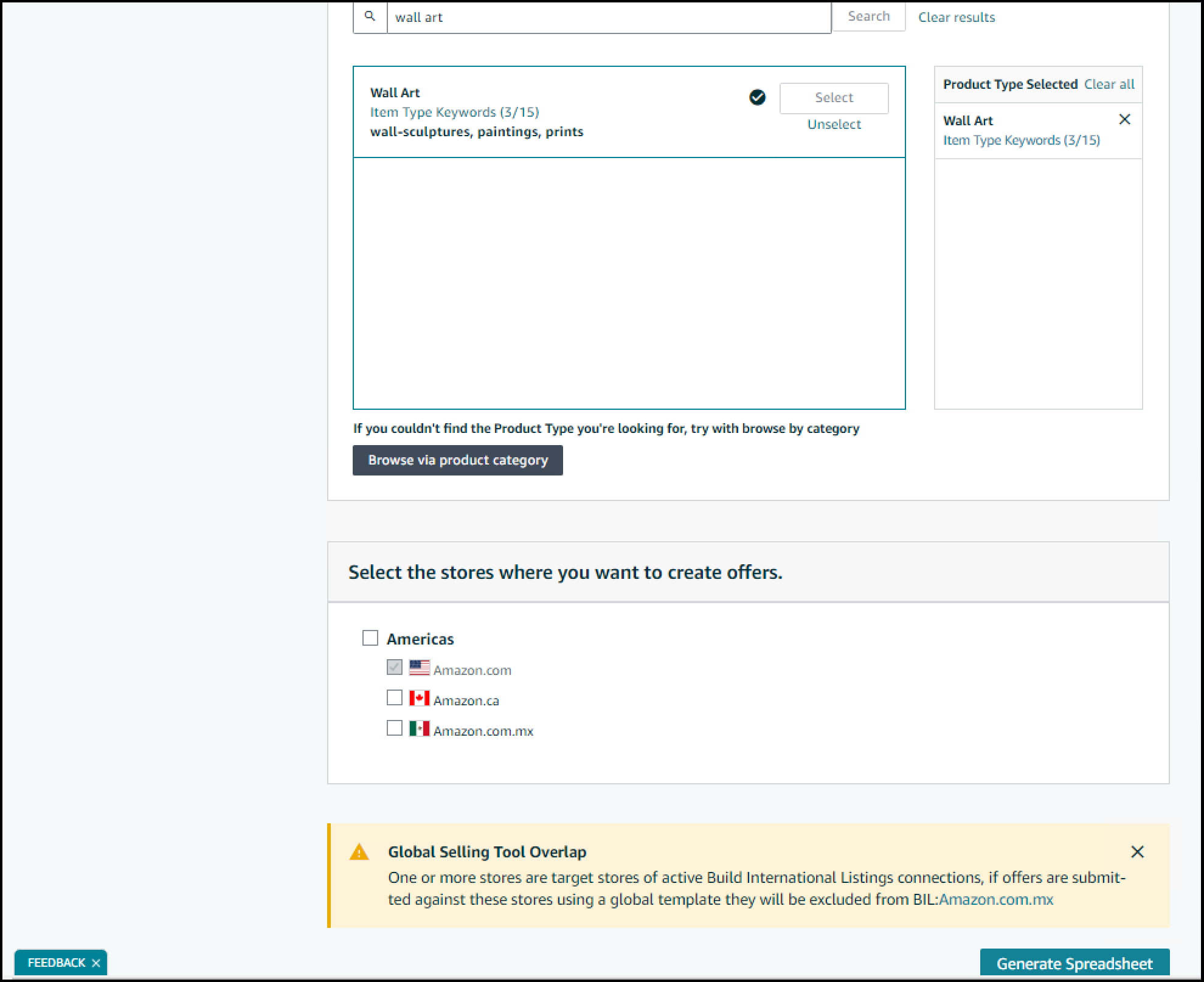
3. Téléchargement du modèle de produit sur PrintKK, exportation des conceptions depuis PrintKK.
3.1. Cliquez sur "Designs - Exportateur de designs" pour accéder à la page, puis cliquez sur le bouton "En-têtes".
Remplissez les en-têtes avec le modèle Amazon.
Notez que tous les en-têtes ne doivent pas être remplis — seulement ceux qui contiennent les informations nécessaires de PrintKK.
Si vous ne savez pas quoi remplir, vous pouvez copier le contenu suivant, qui devrait satisfaire aux besoins de la plupart des produits.
item_sku,item_name,product_description,outer_material_type1,standard_price,main_image_url,other_image_url1
other_image_url2,other_image_url3,other_image_url4,other_image_url5,other_image_url6,other_image_url7
other_image_url8,parent_child,parent_sku,color_name,color_map,size_name,size_map,fabric_type
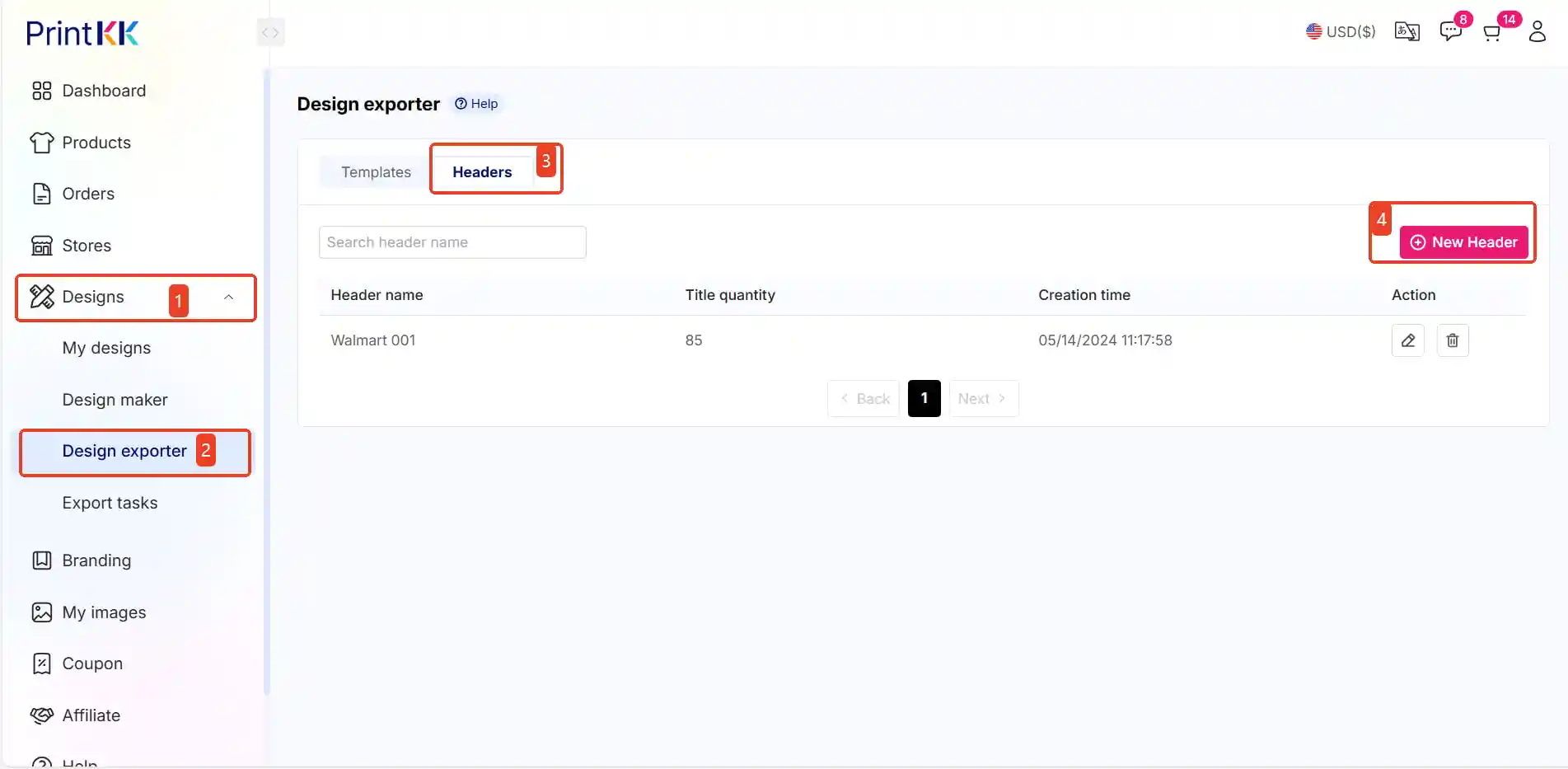
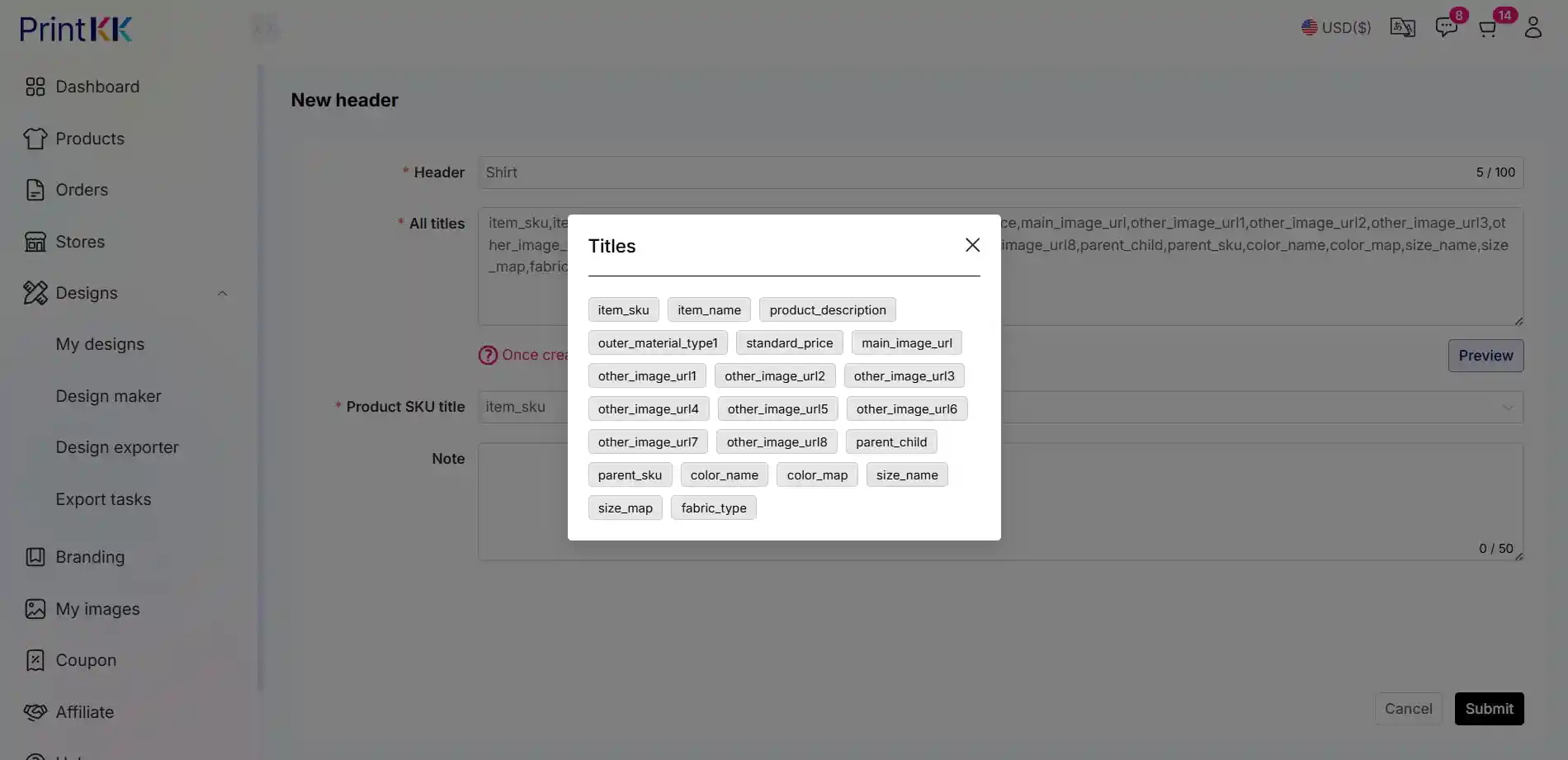
3.2. Cliquez sur "Nouveau modèle", choisissez vos en-têtes et cliquez sur le bouton "Soumettre".
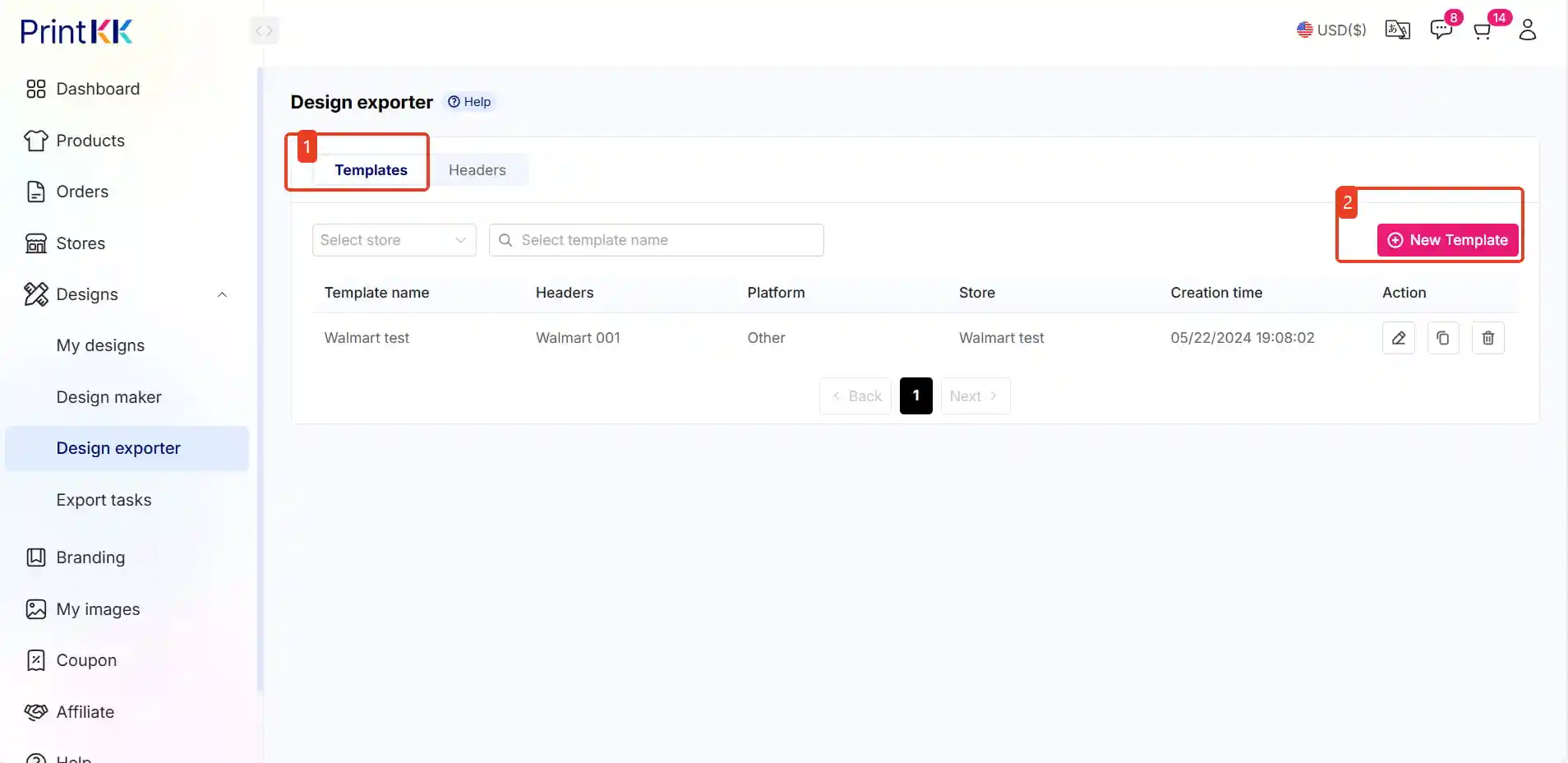
3.3. Maintenez le contenu du modèle conformément aux règles du modèle. Cliquez sur le bouton "sauvegarder" pour créer un modèle avec succès.
Cliquez sur la zone indiquée par la flèche pour voir les informations préparées à l'avance par PrintKK, et sélectionnez les détails correspondants.
Si vous ne savez pas comment le remplir, vous pouvez suivre l'exemple fourni dans l'image.
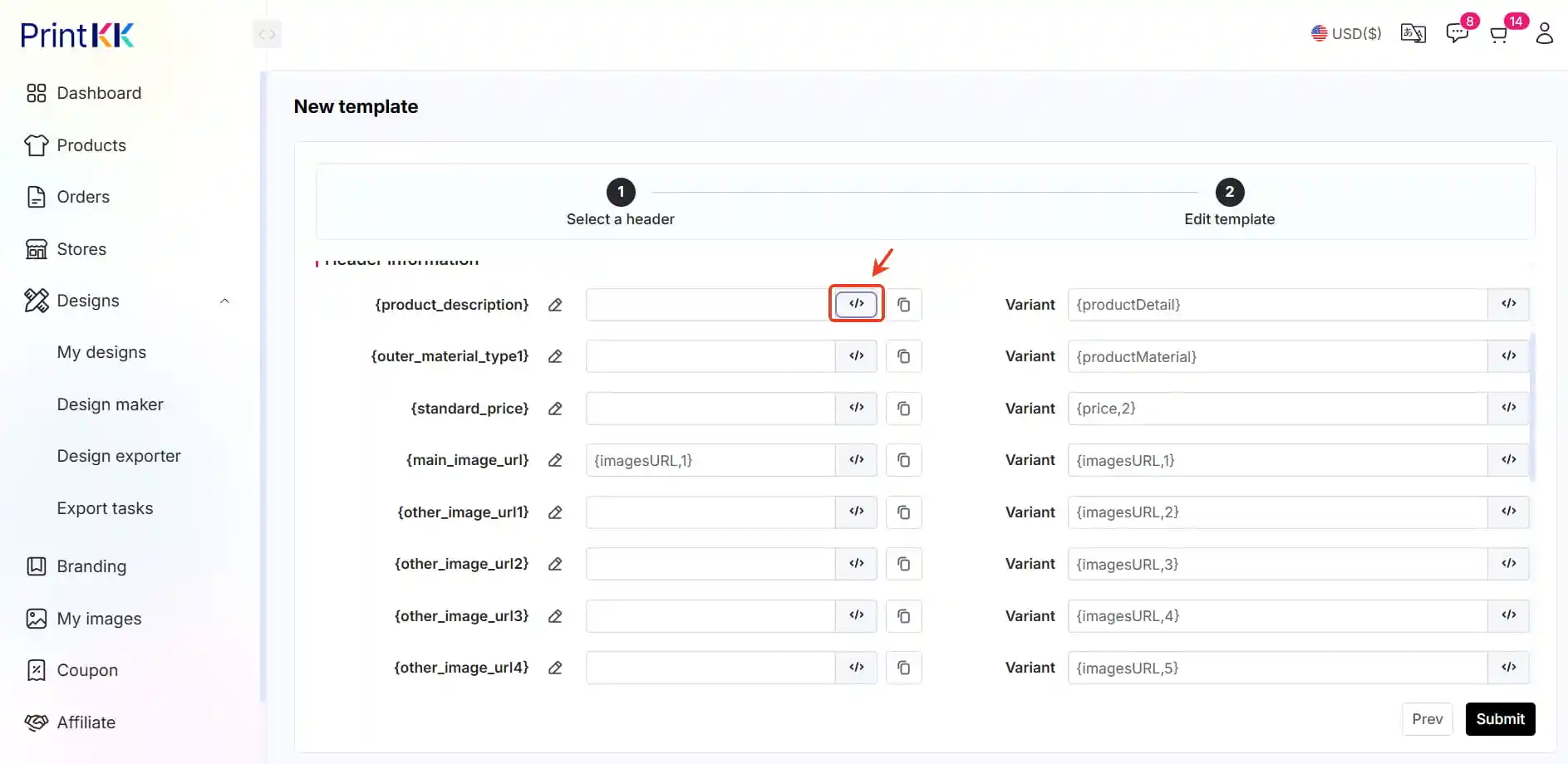
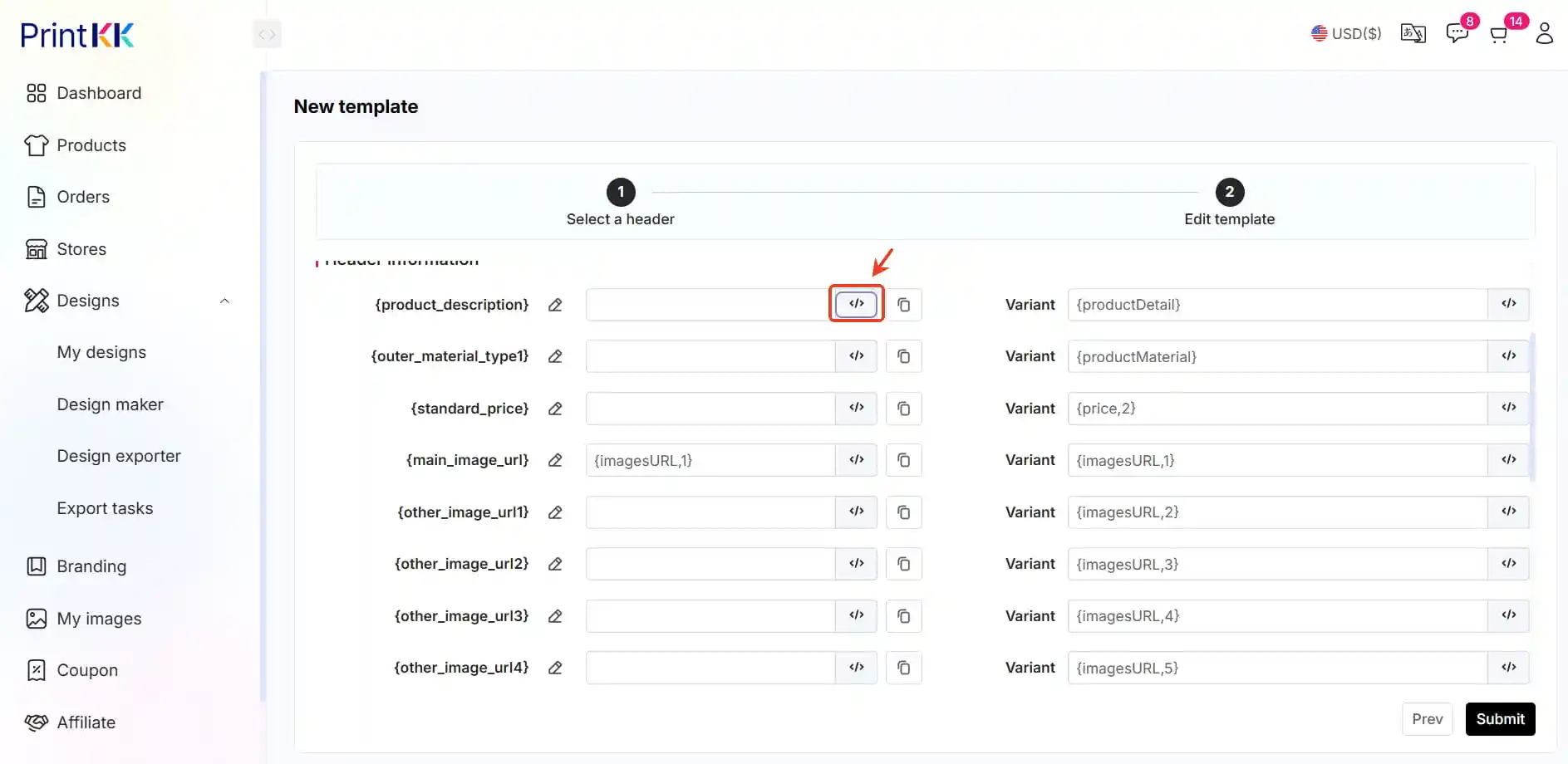
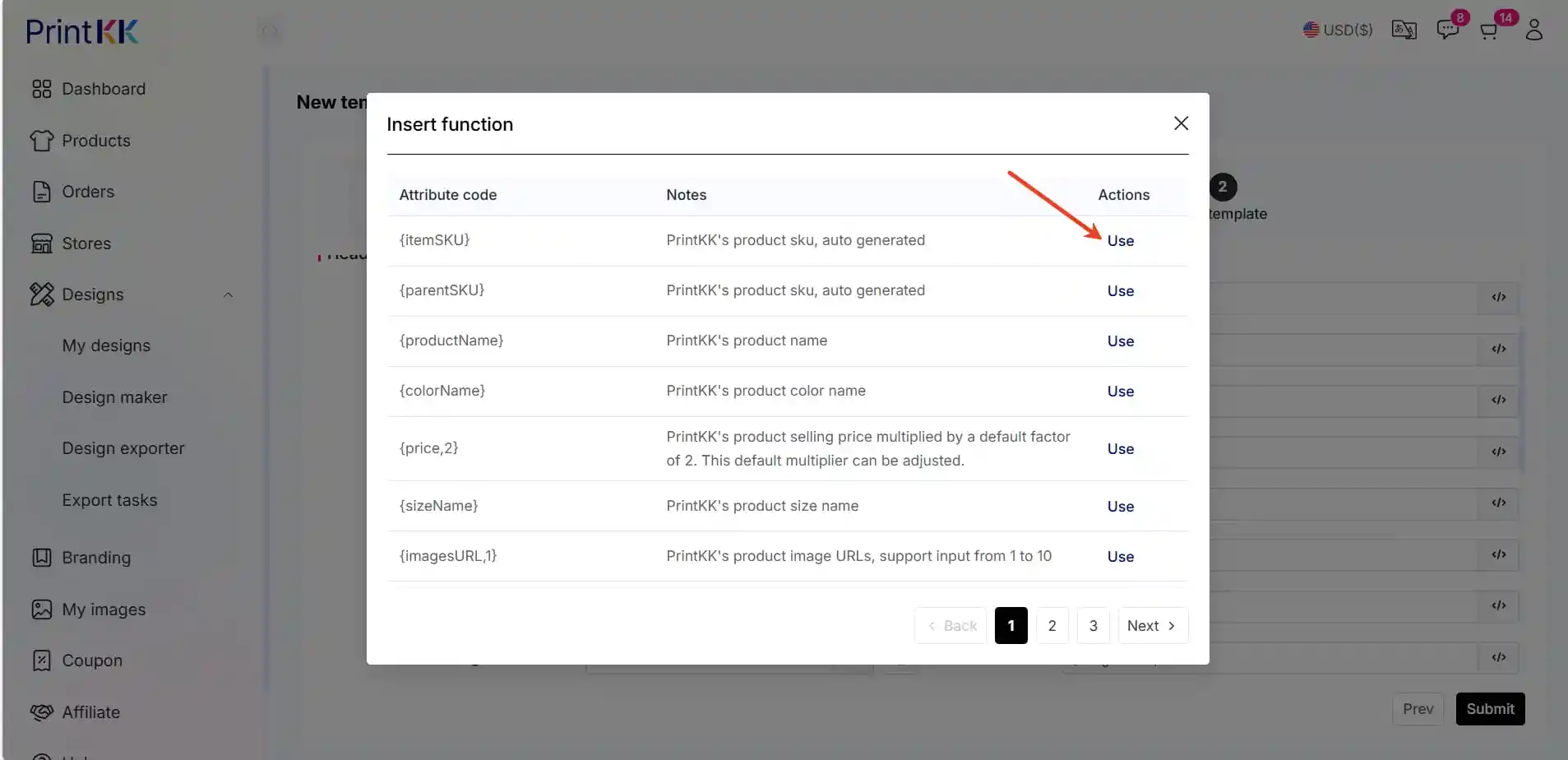
3.4. Allez dans Designs : cliquez sur "Designs" puis sélectionnez "Mes designs".
3.5. Choisissez le produit que vous souhaitez publier : cliquez sur "Exporter".
3.6. Choisissez le modèle que vous souhaitez publier : cliquez sur "Mettre à jour" pour choisir la variante.
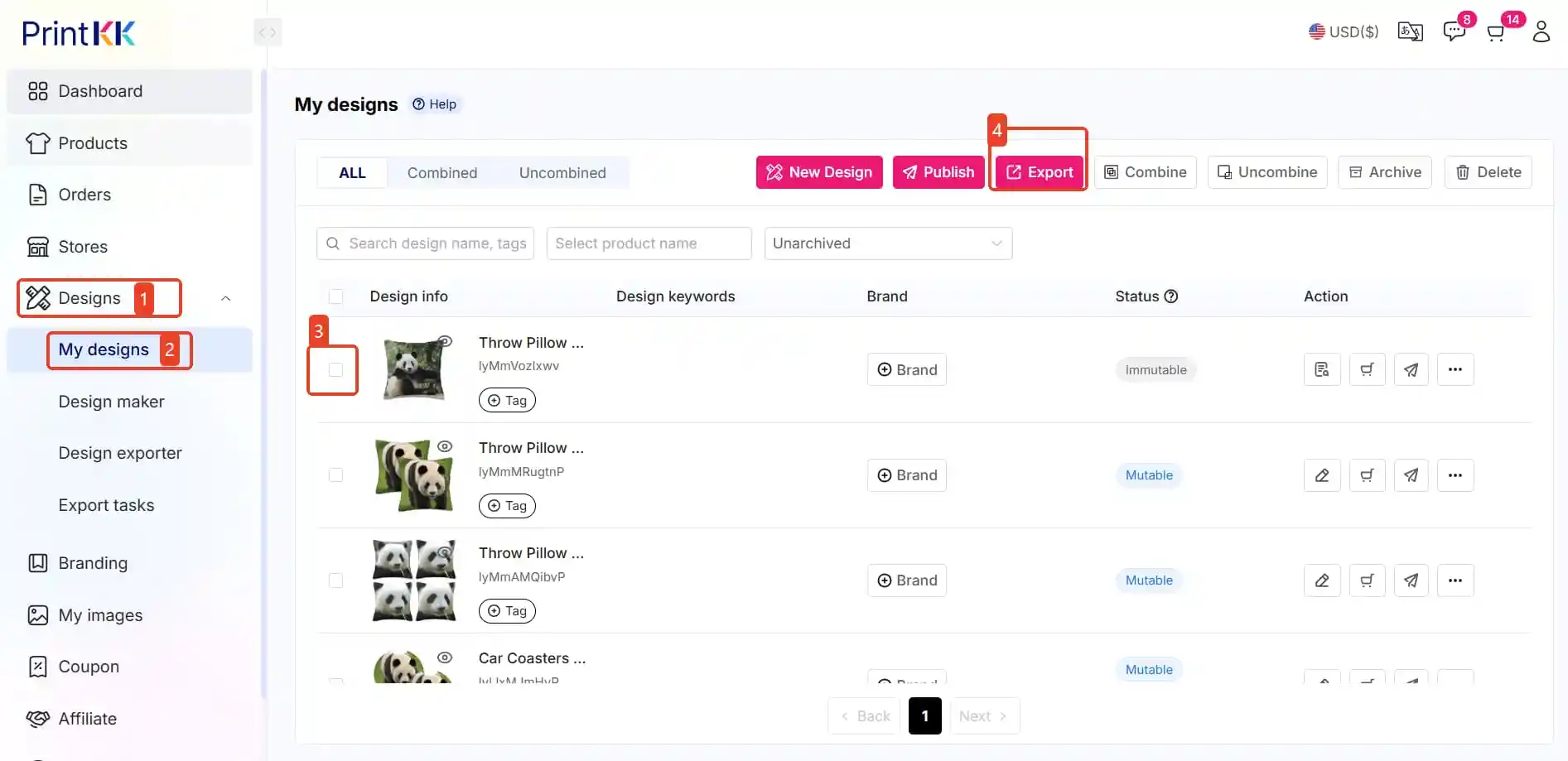
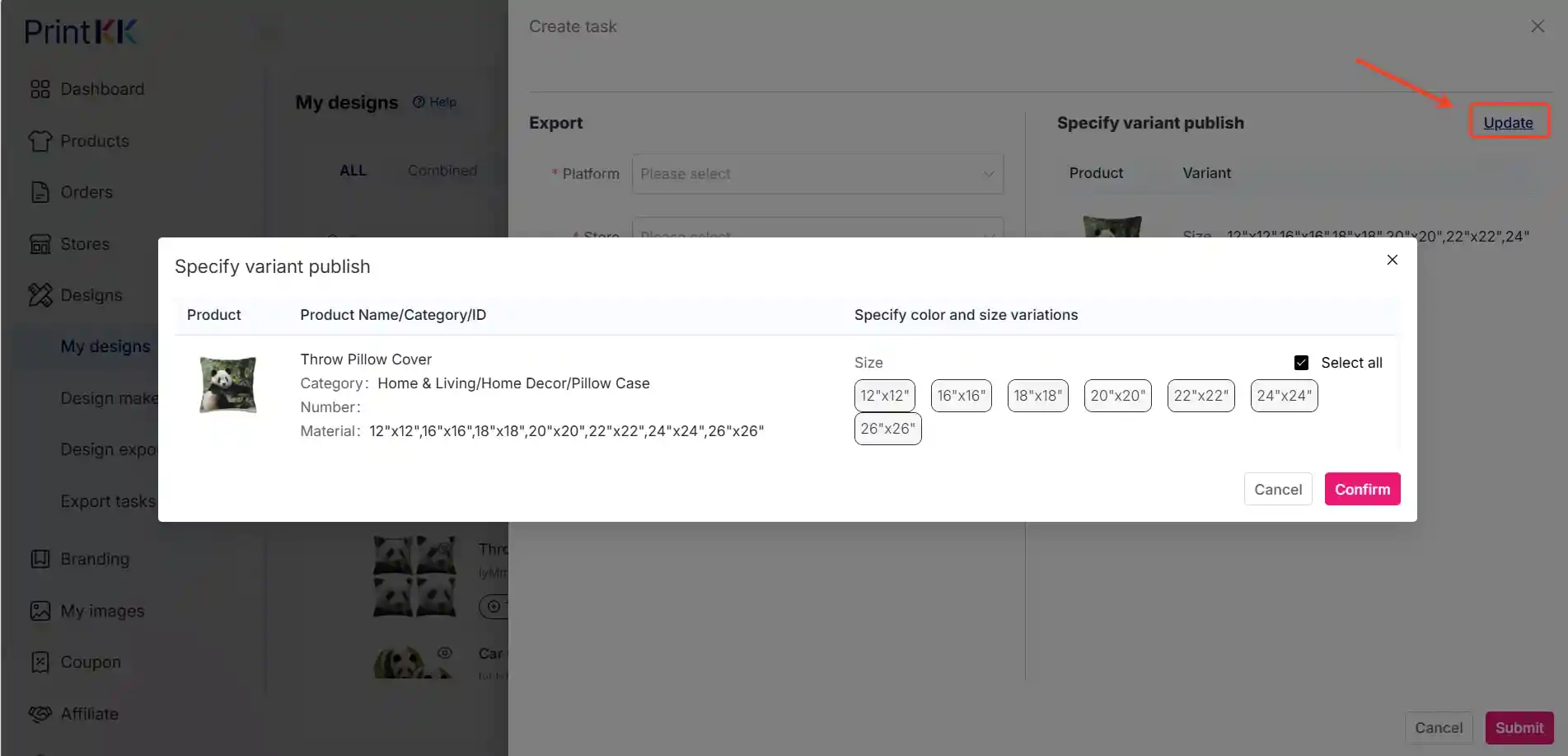
3.7. Retournez dans "Designs", puis cliquez sur "Tâches d'exportation". Ensuite, cliquez sur le bouton "Télécharger", puis téléchargez le modèle avec vos conceptions.
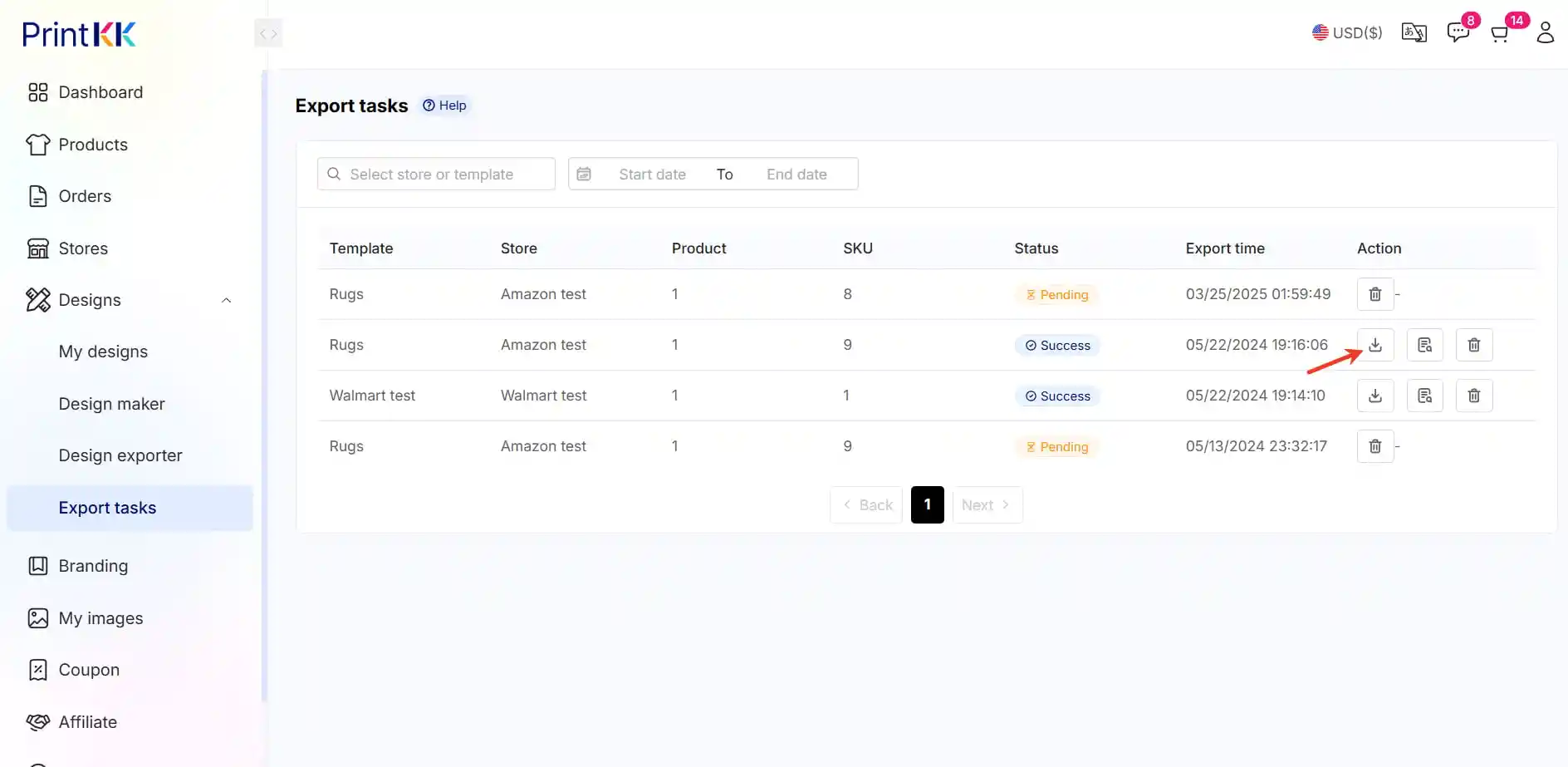
3.8 Remplissez les informations du modèle dans le tableur Amazon.
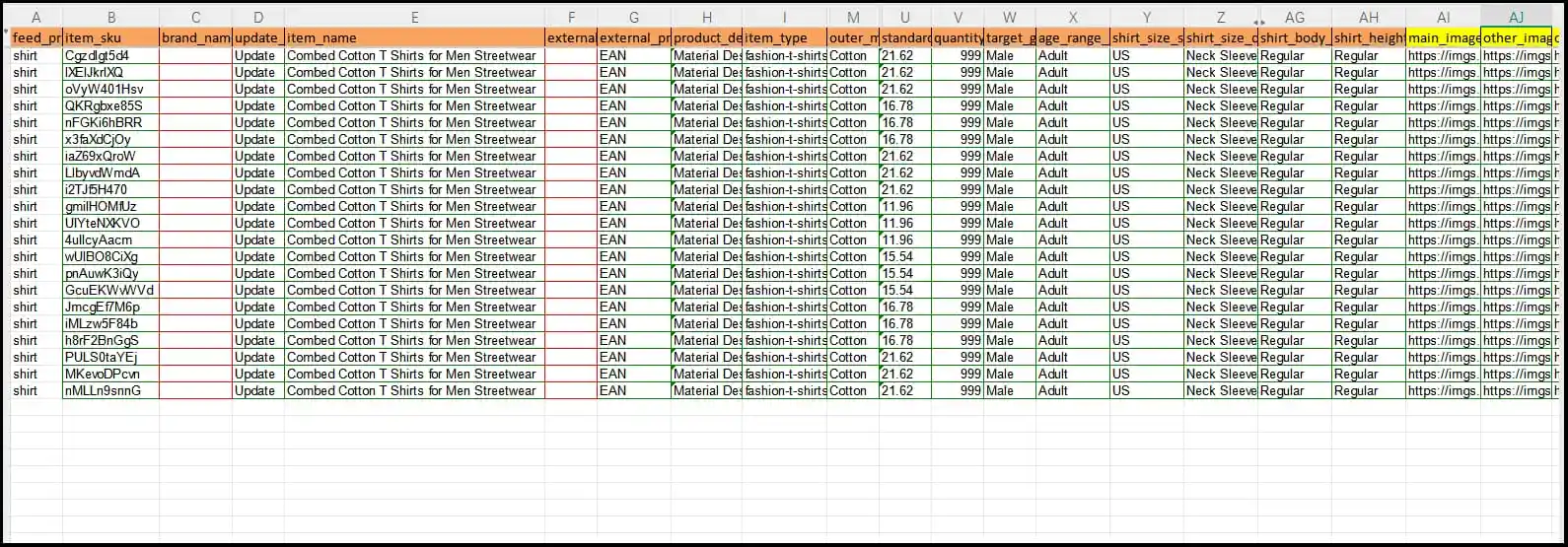
4. Téléchargez le modèle Amazon
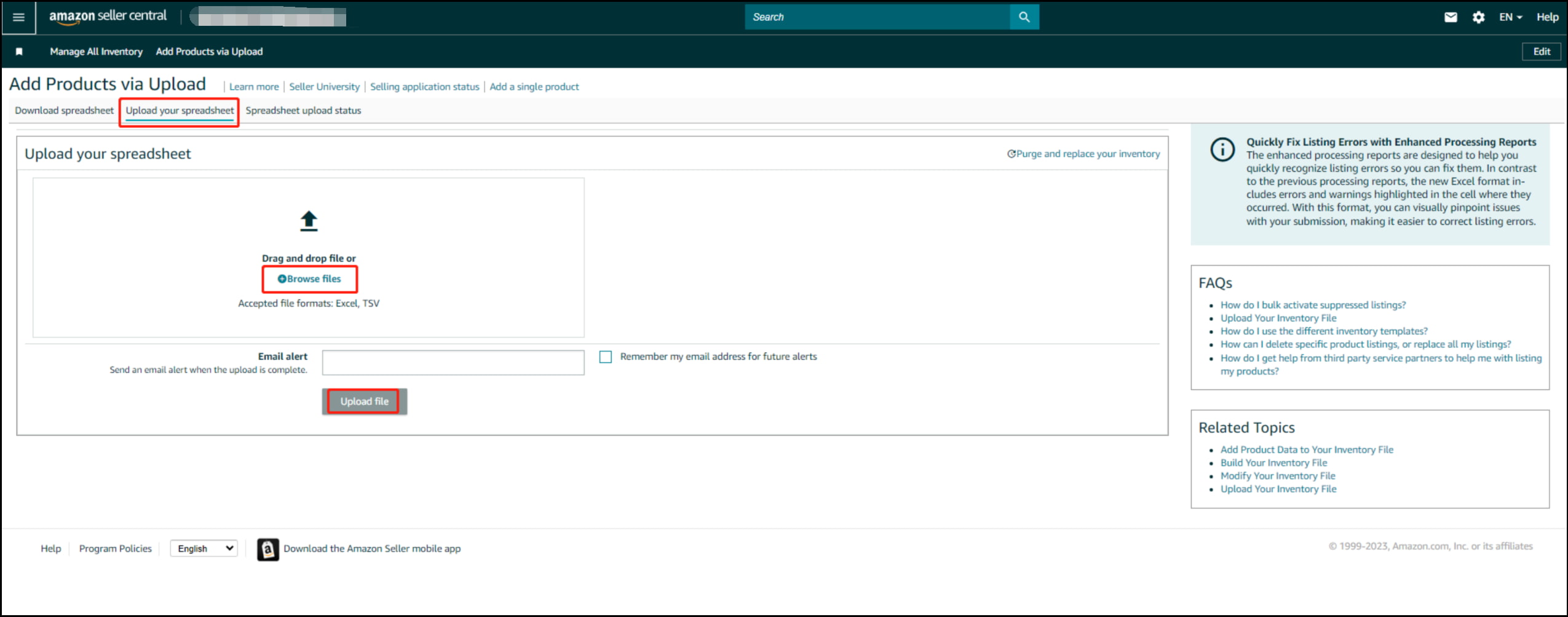
Rappel amical :
1. La devise exportée depuis le site Web par défaut est l'USD.
2. L'ID du produit doit être généré par vos soins ; PrintKK ne le fournit pas.
3. Le téléchargement des produits via un tableur entraînera probablement plusieurs erreurs ; effectuez simplement les corrections en fonction des invites de la plateforme.





















